Les meilleures solutions pour lire un DVD avec Windows 10/8/7 et Mac
Par Pierre Dubois • 2025-07-31 20:18:22 • Solutions éprouvées
DVD
- 1. Convertir/graver vidéo sur DVD+
-
- 1.1 MP4 sur DVD
- 1.2 MOV sur DVD
- 1.3 MKV sur DVD
- 1.4 MPG sur DVD
- 1.5 Graver MP4 sur DVD sous Windows 10
- 1.6 Convertir VOB sur DVD
- 1.7 Convertir M4V sur DVD
- 1.9 Graver AVCHD sur DVD
- 1.10 Convertir WMV sur DVD
- 1.11 Convertir MTS/M2TS/TS Fichiers sur DVD
- 1.12 Graver DivX/Xvid Fichiers sur DVD
- 1.13 Convertir Video_TS sur DVD
- 1.14 iPhone Videos sur DVD
- 1.15 Convertir uTorrent Movies sur DVD
- 1.16 Graver Camcorder sur DVD
- 1.17 Graver VLC Fichiers sur DVD
- 1.18 Convertir MiniDV sur DVD
- 1.19 Convertir Blu-ray sur DVD
- 1.20 Convertir mkv en Blu-ray
- 1.21 Graver des films sur DVD
- 1.22 Graver un film torrent
- 2. Convertir DVD en vidéo +
-
- 2.1 Convertir DVD en MP4
- 2.2 Convertir DVD en MPEG
- 2.3 Convertir DVD en MKV
- 2.4 Convertir DVD en AVI Free
- 2.5 Convertir DVD en DivX/Xvid
- 2.6 Convertir DVD en MP3 Free
- 2.7 DVD en iPad
- 2.8 Convertir DVD vers Digital Fichiers
- 2.9 Convertir DVD en AVI with Handbrake
- 2.10 Convertir un DVD en MP4 avec VLC
- 3. Convertir ISO / Convertir vers ISO +
- 4. Logiciel graveur DVD+
-
- 4.1 10 Free Mac DVD Burners
- 4.2 AnyDVD pour Mac
- 4.3 Best Toast pour Windows Alternative
- 4.4 MP4 sur DVD Burner Mac
- 4.5 Top 15 MP4 sur DVD Burners
- 4.6 10 WinX DVD Video Software Alternatives
- 4.7 5 Windows 10 DVD Maker Programs
- 4.8 10 Best Blu-ray DVD Players
- 4.9 Best DVD Makers
- 4.10 Best Video sur DVD Converters
- 4.11 Top DVD Creators
- 4.12 Best Free DVD Authoring Software
- 4.13 Alternative en ConvertXtoDVD Mac/Windows
- 4.14 Best DVD Burning Software
- 4.15 Top 5 Free DVD Burners
- 4.16 PAL en NTSC Converter
- 4.18 Alternatives à Nero Burning
- 5. Autres conseils DVD +
-
- 5.1 Lire DVD sur Xbox One/360
- 5.2 Lire DVDs sur Wii
- 5.3 Importer DVD en iTunes
- 5.4 Peut PS4 ou PS3 Lire DVDs
- 5.5 Transférer DVD en TV
- 5.6 Monter VOB or DVD Fichiers
- 5.7 DVD en Chromecast
- 5.8 Lire DVD sous Windows 10/8/7
- 5.9 Convertir VCD Videos sur DVD
- 5.10 VLC ne peut pas lire DVD
- 5.11 Compresser Video pour DVD
- 5.15 Convertir NTSC en PAL
- 5.16 DVD Player Formats pris en charge
- 5.17 Lire DVD sous Windows 10
- 5.18 Copier DVD en DVD
- 5.19 Télécharger DVD sur un ordinateur
- 5.20 Lire DVD sur Media Player
- 5.21 Graver MP4 sur CD
- 5.22 Graveurs de CD MP3
- 5.24 Graver audio MP3 sur DVD
- 5.25 Convertir VHS en numérique
- 5.26 Lire un DVD sur TV Samsung
- 6. Convertir/graver format populaire sur DVD +
-
- 6.1 Convertir Home Movies sur DVD
- 6.2 Graver iTunes Movie sur DVD
- 6.4 Graver AVI sur DVD Mac
- 6.5 Graver iMovie sur DVD
- 6.6 Graver Windows Movie Maker Fichiers sur DVD
- 6.7 Utiliser Adobe Premiere pour Graver A DVD
- 6.8 Convertir YouTube en DVD et Vice-Versa
- 6.9 Graver des films sur DVD
- 6.10 Graver Vidéo TS sur dvd
- 6.11 Convertisseurs MP4 en DVD en ligne
- 6.12 Télécharger DVD sur ordinateur
- 6.13 Profiter de votre DVD Netflix Partout
- 6.14 Convertir VHS en DVD
Si vous voulez lire un DVD avec Windows ou Mac , peut être vous allez rencontrer le problème de compatibilité. Selon le système et la version de leur système d'exploitation, il existe différentes manières de lire un DVD sur PC. Ci-dessous, nous discutons des solutions sur comment lire un DVD sur un ordinateur portable et un PC.
- Partie 1. Comment lire un DVD sur un ordinateur portable avec Windows 7
- Partie 2. Comment lire un DVD avec Windows 10
- Partie 3. Comment lire un DVD sur MacBook Pro
Partie 1. Comment lire un DVD sur un ordinateur portable avec Windows 7
Si votre ordinateur portable reste compatible avec Windows 7, la meilleure façon de lire un DVD sur un ordinateur portable est d'utiliser Windows Media Player (WMP), qui est un lecteur multimédia intégré. Développé par Microsoft, WMP permet de visualiser des images et de lire des vidéos ainsi que des fichiers audio. De plus, le lecteur permet également d'extraire de la musique et de la copier sur des CD.
Étapes sur la façon de lire un DVD sur Windows 7 ordinateur portable installé:
Afin de lire des vidéos sur Windows Media Player, votre ordinateur portable doit avoir un lecteur de DVD et un décodeur de DVD installé qui est compatible. Généralement, lorsque vous insérez le DVD dans votre ordinateur portable, il démarre automatiquement sur Windows Media Player. Si ce n'est pas le cas, suivez les étapes ci-dessous.
Étape 1: Insérez votre DVD dans le lecteur de DVD intégré ou un lecteur USB externe de votre ordinateur portable.
Étape 2: Ouvrez l'application Windows Media Player sur votre ordinateur portable. Le DVD inséré sera reconnu par le lecteur. Sélectionnez le titre ou le chapitre de la bibliothèque du lecteur pour lire le DVD.
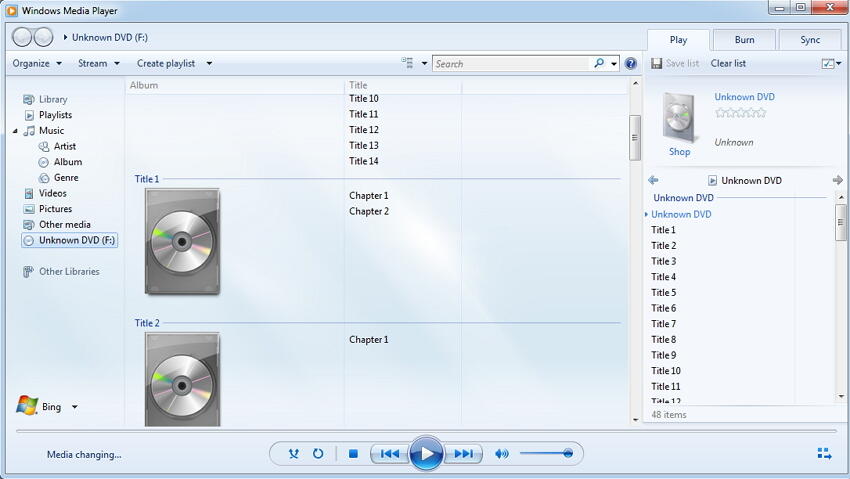
Donc, quand vous voulez une solution pour lire un DVD sur Windows 7, suivez les étapes ci-dessus et votre DVD jouera sans tracas.
Partie 2. Comment lire un DVD avec Windows 10
Lire un DVD avec Windows 10 n'est pas aussi simple et direct que de jouer sur Windows 7 car le lecteur Windows Media des nouvelles versions ne supporte pas la lecture de DVD. Donc, si vous avez rassemblé beaucoup de films à lire sur DVD, ne vous inquiétez pas car il y a d'autres façons de faire. Il existe 3 solutions pour lire un DVD avec Windows 10 .
Solution 1: Windows DVD Player
La première solution pour lire vos DVD est Windows 10 en installant l'application Microsoft Windows DVD Player. L'application est disponible à l'achat à partir du lien - https://www.microsoft.com/en-us/store/p/windows-dvd-player/9nblggh2j19w . L'application permet de lire des disques commerciaux et maison qui sont au format DVD-Vidéo. Les disques Blu-ray ne sont pas pris en charge par Windows DVD Player. Votre PC doit disposer d'un lecteur optique compatible DVD pour que l'application puisse lire vos vidéos.
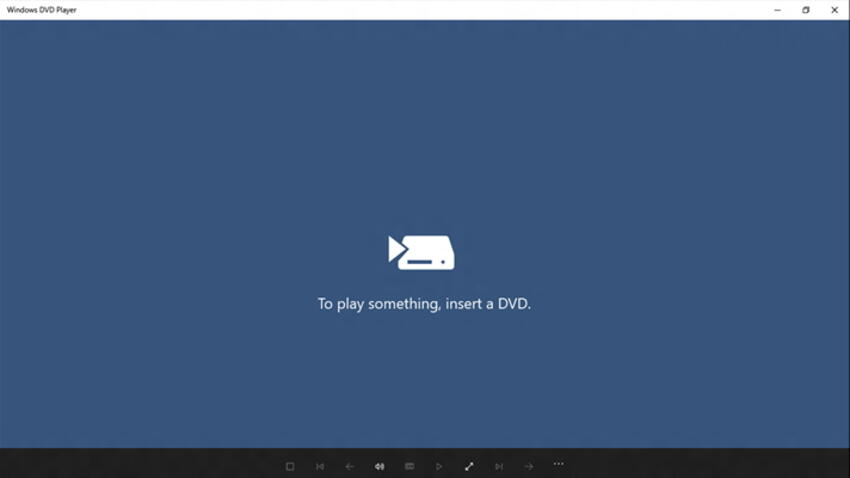
Solution 2: Wondershare UniConverter
Une autre solution pour lire un DVD avec Windows 8 et 10 consiste à utiliser un logiciel et Wondershare UniConverter est un excellent programme. Il fonctionne comme une boîte à outils vidéo experte et si vous avez les meilleurs films à lire sur DVD, vous pouvez le lire directement en utilisant le lecteur intégré du programme ou le convertir en d'autres formats pour jouer sur un éventail de lecteurs multimédias. Ainsi, on peut dire que Wondershare UniConverter offre une double solution, en jouant ainsi que la conversion de vos vidéos.
Compatible avec toutes les versions majeures du système Windows et Mac, le logiciel Wondershare a une interface simple à utiliser. Alors, comment lire un DVD sur PC en utilisant Wondershare UniConverter ? Il existe 2 méthodes, vous pouvez utiliser le lecteur intégré ou convertir un DVD à d'autres formats qui peuvent être compatibles avec les lecteurs réguliers.
Méthode 1: Utiliser le lecteur intégré
Wondershare UniConverter est livré avec un lecteur intégré riche en fonctionnalités qui permet de lire vos disques DVD avec des options comme le plein écran, le réglage du volume, la capture, et d'autres. Les étapes pour lire les vidéos sont énumérées ci-dessous:
Étape 1 Insérez le DVD souhaité dans votre PC. Ouvrez Wondershare UniConverter sur votre PC Windows. Depuis l'interface principale, accédez à l'onglet Convertir , ouvrez le menu déroulant à l'option Charger le DVD et sélectionnez le DVD inséré.
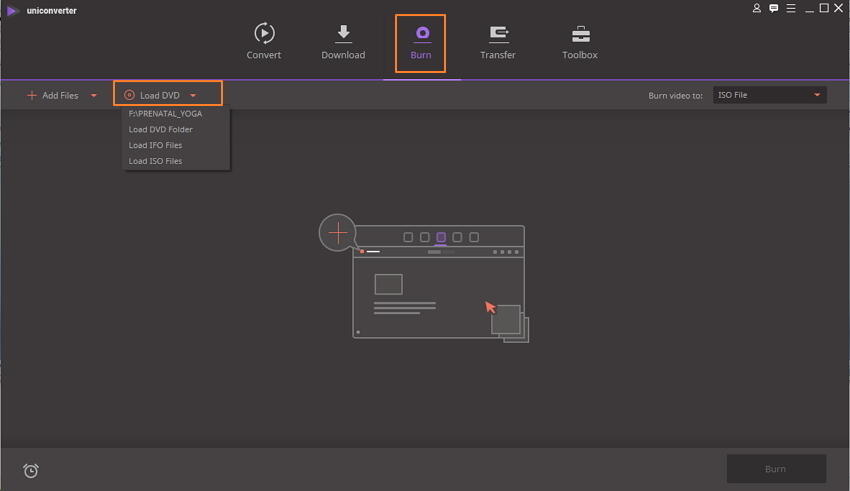
Étape 2 Une fois le DVD ajouté à l'interface du programme, cliquez sur l'icône Lecture sur la vignette de la vidéo.
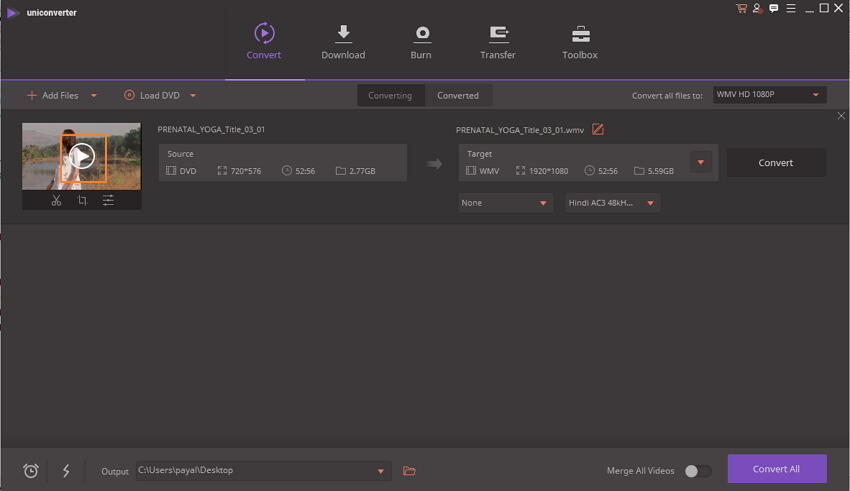
Étape 3 Une nouvelle fenêtre du lecteur s'ouvre et le DVD inséré commence à jouer. Vous pouvez régler le volume, avancer, rembobiner et exécuter d'autres fonctions à partir de cette fenêtre de lecteur intégrée.
Méthode 2: Convertir DVD en d'autres formats
Quelle est la meilleure option pour lire vos DVD sur tous les types de lecteurs multimédias ? Le logiciel Wondershare peut rendre cela possible en convertissant votre disque DVD en d'autres formats comme MP4, WMV, MOV, et bien d'autres. La fonction de conversion du logiciel permet de convertir votre DVD en plus de 1000 formats en qualité sans perte, de sorte que vous puissiez en profiter sur n'importe quel lecteur multimédia sans aucun souci. Les étapes du processus de conversion sont les suivantes:
Étape 1 Ajoutez des vidéos DVD au convertisseur.
Étape 2 Sélectionnez le format de sortie.
Dans l'option Convertir tous les fichiers en: , ouvrez la liste déroulante et sélectionnez le format de sortie et la résolution vidéo souhaités dans l'onglet vidéo .
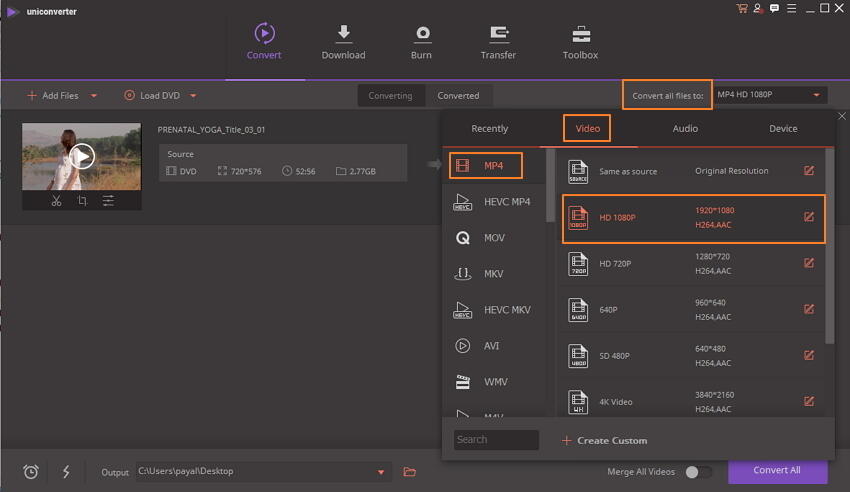
Étape 3 Convertissez les vidéos DVD en d'autres formats.
Dans l'onglet Sortie , sélectionnez l'emplacement du PC où vous voulez enregistrer le fichier converti et cliquez enfin sur Convertir tout pour démarrer le processus.
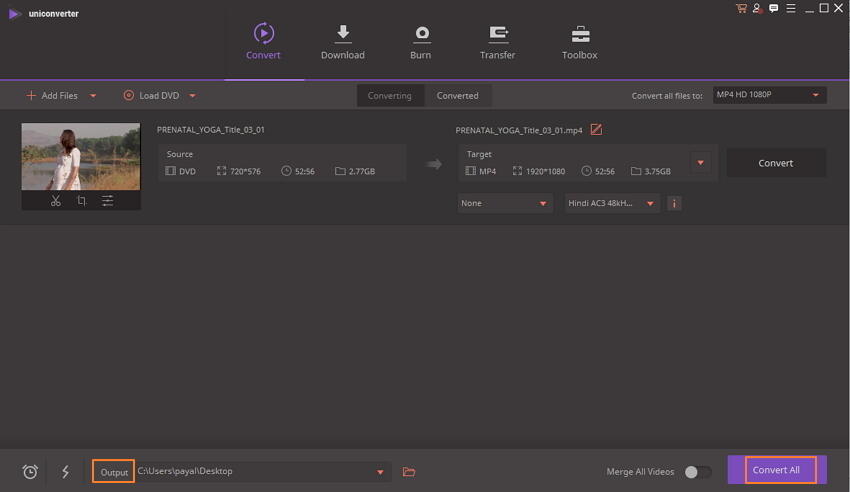
Donc, chaque fois que vous voulez lire un VOB sur d'autres lecteurs vidéo, le convertisseur puissant de Wondershare UniConverter s'avère être la meilleure option.
Solution 3: Utiliser des lecteurs DVD gratuits
Vous cherchez un moyen de poche pour lire un DVD sur votre ordinateur portable ? Il existe un certain nombre de logiciels gratuits pour lire un DVD sur PC et en fonction de la compatibilité et des fonctionnalités nécessaires, vous pouvez en choisir un. Pour votre référence ci-dessous sont les détails de 3 lecteurs de DVD gratuits.
L'un des programmes les plus couramment et populairement utilisés qui permet de lire votre DVD sur Windows 10/8 PC est VLC Media Player. Il s'agit d'un lecteur multiplate-forme open source qui prend en charge tous les types de fichiers multimédia, de CD audio, de DVD, de VCD et d'autres protocoles de streaming. La majorité des codecs peuvent être joués sur VLC sans avoir besoin de packs de codecs. Vous pouvez télécharger gratuitement le programme sans vous soucier des publicités, des logiciels espions ou du suivi des utilisateurs. Le programme permet de lire le dossier DVD et les fichiers ISO ainsi que la conversion des médias et la diffusion en continu.
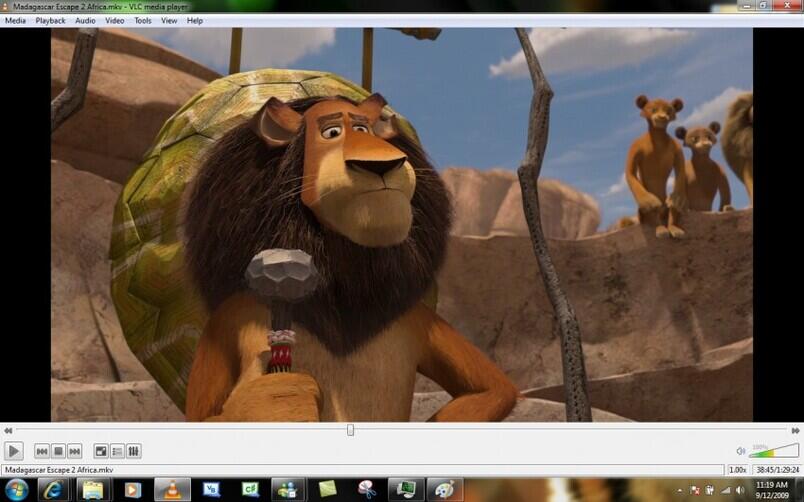
2. 5K Player
5K Player est un autre lecteur vidéo HD largement utilisé qui permet de lire des DVD avec des vidéos HD 4K, 5K et 1080p. Le programme est compatible avec Windows 10/8/7/Vista/XP et le système Mac, donc peu importe si vous êtes à la recherche d'une option pour lire un DVD sur un ordinateur portable Acer, ou sur un système Mac, 5K fonctionnera parfaitement. Il prend en charge la lecture de tous les types de DVD, y compris les disques ordinaires, les DVD cryptés, protégés contre la copie, le code régional verrouillé et le dossier DVD ainsi que les fichiers ISO. En plus de vous permettre de lire un DVD sur un ordinateur, le lecteur 5K fonctionne également comme un lecteur de musique décent, téléchargeur vidéo en ligne et streamer multimédia AirPlay.
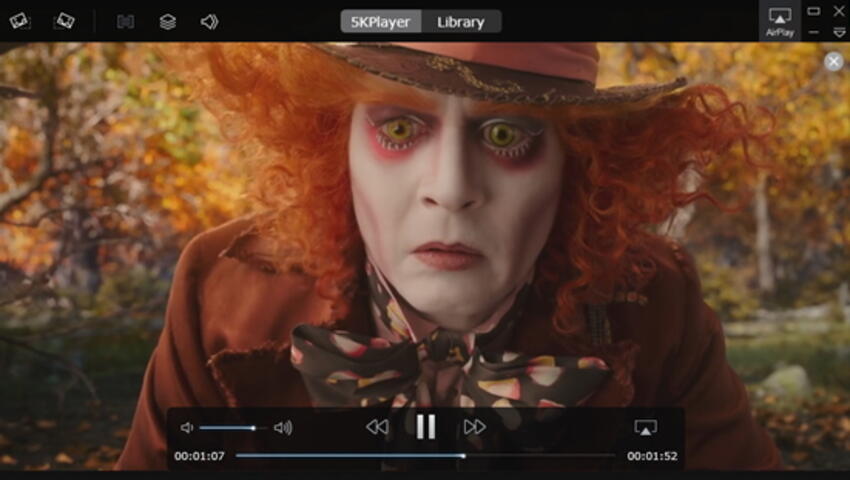
Un autre moyen gratuit de lire des fichiers VOB de votre DVD sur votre Windows 10/8/8.1/7/XP/Vista est le lecteur Blu-ray Leawo. Le programme est également disponible pour les utilisateurs Mac et il prend en charge la lecture de disque DVD, dossier DVD, image ISO et Blu-ray. Toutes les vidéos avec une résolution allant jusqu'à 1080p et les fichiers audio dans presque tous les types de formats peuvent être lus sans perte de qualité en utilisant le lecteur. Le logiciel propose une navigation détaillée et un contrôle complet de la lecture. Pour améliorer l'utilisation globale, il propose des options pour ajuster les sous-titres, les vidéos pendant la lecture, changer de thème, personnaliser l'image de fond, prendre en charge plusieurs langues, afficher plusieurs vidéos et ajouter des vidéos à la liste de lecture interne. Leawo programme peut lire des DVD de tous les endroits et pays.
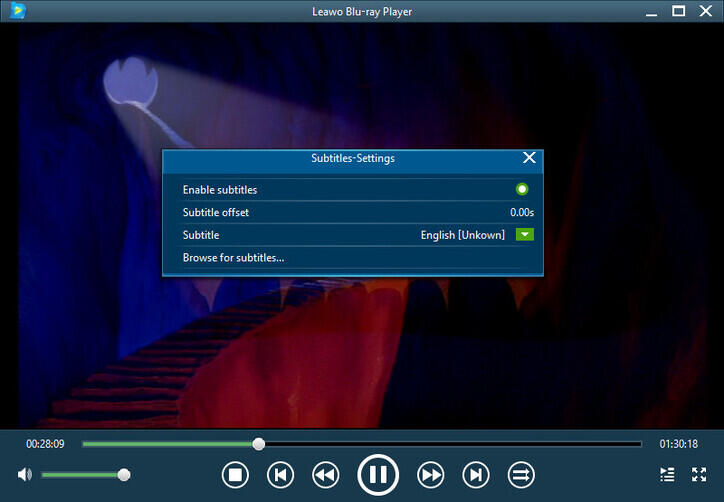
Partie 3. Comment lire un DVD sur MacBook Pro
Vous cherchez des solutions pour lire un DVD sur Macbook pro ? Vous êtes au bon endroit car ici, nous allons discuter des options pour lire un DVD sur Mac avec un lecteur de DVD et sans un lecteur de DVD.
Méthode 1: Lecture de DVD sur Mac avec un lecteur de DVD
Si votre MacBook Pro est livré avec un lecteur de DVD, la lecture de votre DVD préféré est une tâche extrêmement facile. Vous avez simplement besoin d'insérer votre disque dans le SuperDrive et l'application intégrée du système s'ouvrira automatiquement pour lire votre DVD. Le menu apparaîtra à partir de l'endroit où vous devez cliquer sur le bouton Lecture pour commencer à profiter de votre DVD. Pendant que la vidéo est lue sur votre écran Mac, les contrôles disparaissent, et pour les récupérer vous devez simplement déplacer la souris sur la vidéo. Utilisez les contrôles de la navette présents au bas de la vidéo pour contrôler vos vidéos.
Pour retirer le disque, appuyez simplement sur la touche "Ejecter" du clavier.
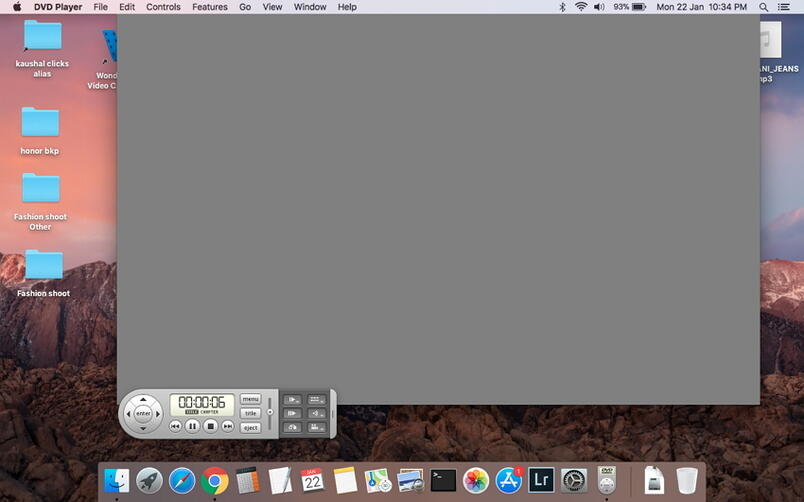
Méthode 2: Lecture de DVD sur Mac sans lecteur de DVD
La majorité des derniers systèmes Mac ne sont pas fournis avec le lecteur DVD SuperDrive, ce qui rend la lecture de vos disques dans ces systèmes un peu difficile. Pour lire un DVD sur un MacBook sans lecteur, vous pouvez connecter un lecteur USB Super externe vendu par Apple et pouvant se connecter à iMac, MacBook Pro Retina, Mac Mini et MacBook Air. Une fois que le lecteur externe est connecté, il se comporte comme un Super Drive interne et peut lire vos DVD.
Une autre méthode pour lire votre DVD est en utilisant le disque à distance où vous pouvez insérer votre disque dans le lecteur d'un Mac et le lire sur un autre système utilisant le réseau local.
Méthode 3: Utiliser un logiciel
Si le lecteur intégré de votre Mac est incapable de lire votre DVD, vous pouvez installer un logiciel tierce pour vous aider. L'un de ces logiciels populaires pour votre système Mac est VLC Media Player . Le programme est léger à télécharger, flexible et facile à utiliser et supporte la lecture de disques HD et BluRay. Une fois téléchargé et installé, il vous suffit d'insérer votre DVD dans le Mac, et sélectionnez l'option Ouvrir un disque dans le menu Fichier.
Donc, si vous cherchez des options sur la façon de lire un DVD sur iMac, suivez l'une des méthodes ci-dessus qui répond le mieux à vos besoins.
Alors maintenant, plus de soucis pour lire un DVD sur votre ordinateur portable lorsque vous avez plusieurs méthodes et solutions. Wondershare UniConverter s'avère être le meilleur et le plus professionnel.
 Wondershare UniConverter - Meilleur convertisseur de DVD pour Windows/Mac (Sierra inclus)
Wondershare UniConverter - Meilleur convertisseur de DVD pour Windows/Mac (Sierra inclus)

- Convertir des vidéos DVD en MP4, MOV, AVI, WMV, FLV, MKV et autres formats.
- Convertir plusieurs fichiers DVD en d'autres formats en batch sans perte de qualité.
- Convertir les fichiers DVD en préréglage optimisé pour presque tous les appareils, comme l'iPhone, l'iPad, le téléphone HuaWei, etc.
- Vitesse de conversion 30 fois plus rapide que les convertisseurs ordinaires avec technologie APEXTRANS unique.
- Des outils d'édition performants vous permettent de personnaliser vos vidéos, comme le rognage, le recadrage, l'ajout de filigrane, de sous-titres, etc.
- Graver et personnaliser des vidéos sur votre disque DVD ou Blu-ray avec des modèles de menu DVD gratuits.
- Télécharger ou enregistrer des vidéos de YouTube et d'autres sites de partage de vidéos.
- Transférer des vidéos de l'ordinateur vers l'iPhone, l'iPad et d'autres appareils directement et vice versa.
- Boîte à outils polyvalente: Ajouter des métadonnées vidéo, GIF Maker, cast vidéo à la télévision, convertisseur VR et enregistreur d'écran.
- Système d'exploitation pris en charge: Windows 10/8/7/XP/Vista, macOS 10.10 ou versions ultérieures
Pierre Dubois
staff Éditeur